WebP 是 Google 推出的图片格式,优势是图片体积小。在博客中使用 WebP 格式,可以使加载速度更快。兼容性方面我觉得应该不用怎么担心了,毕竟现在 Safari 都支持了。
所以我目前会把博客中一些图片,转换为 WebP 格式,主要是针对 png 格式的。而原本那些 jpg 图片就没必要去动它了,反正本来就很小。
接下来介绍我是怎么处理 WebP 图片的。
我有一张用相机拍的照片,分辨率是 5472×3080,在电脑上显示它的大小是 1.7MB(Mac 上显示的大小)
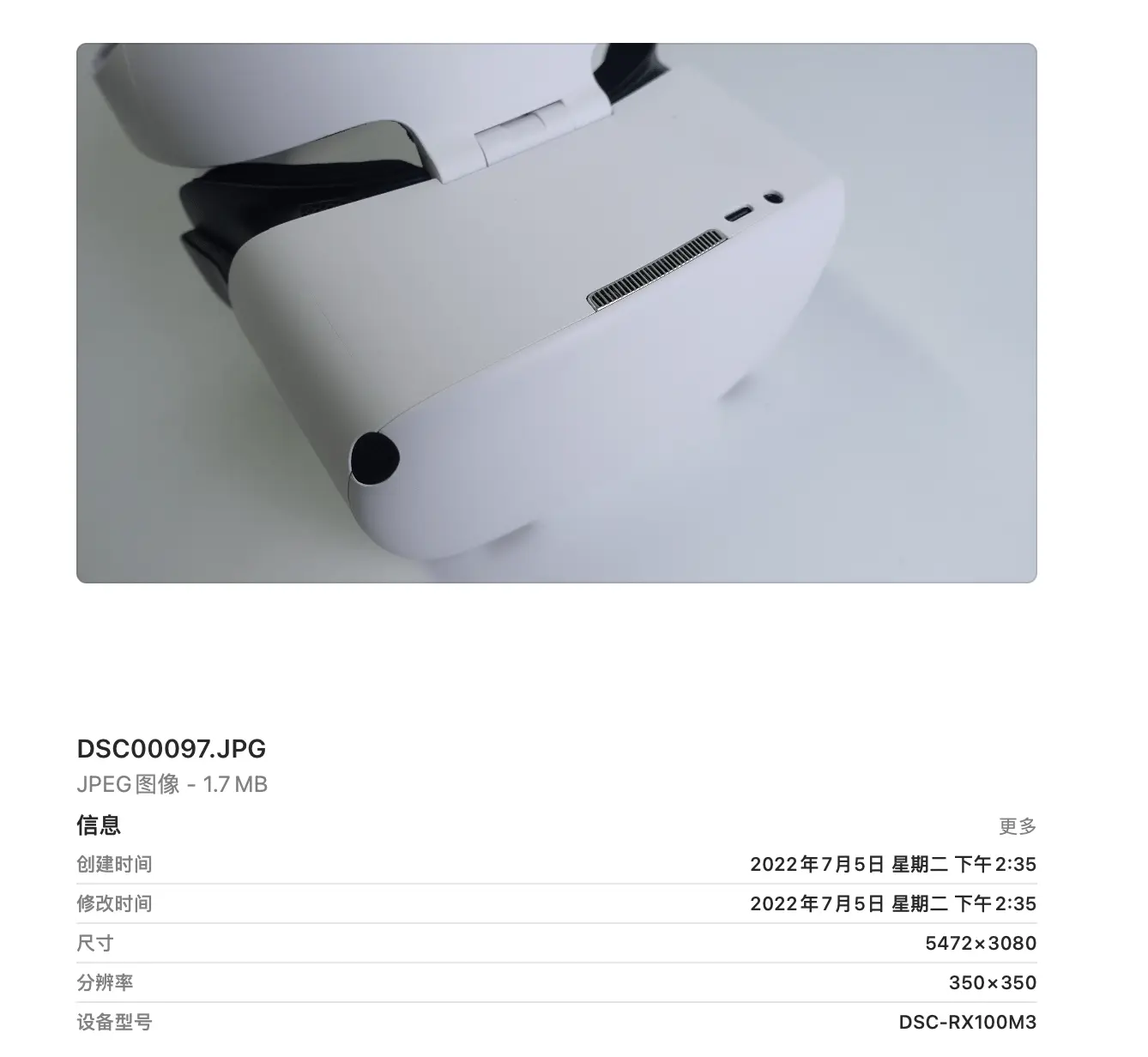
使用 identify 获取它的信息(安装 imagemagick 后有这个命令)
# identify DSC00097.JPG |
如果我把它压缩为 WebP 格式(我电脑已经装好了 cwebp)
❯ cwebp DSC00097.JPG -o vr.webp |
执行过程中会输出这些信息。完成后我们再来看看压缩后的图片。
❯ identify vr.webp |
只有 89162B,那么除以 1024 的话,89162/1024=87.07226562,差不多 87KB。分辨率依然还是 5472x3080,而且我在电脑上用 4k 显示器,全屏来看,感觉没什么区别。确实挺强的,这是压缩后的图片。

不过可能是因为我这张图片,画面相对来说比较简单吧,很多地方都是白色的,所以压缩比才能做到这么高。
这样使用的过程中,我觉得有些不方便,因为它需要我输入 -o new-filename.webp。
我想要当我输入 webp test.png 的时候,shell 中执行的是 cwebp test.png -o test.webp,所以我写了个 shell 函数,来达到这个目的。
function webp() { |
而且还能这么用,先在终端输入 WebP 空格,然后再把图片的拖进来,再按回车。此时原图片旁边,就会多出一张同名的 WebP 图片。
WebP 格式,除了图片体积小之外,另外一个优势就是,它可以和 png 一样,保存透明通道,例如这样的图片。
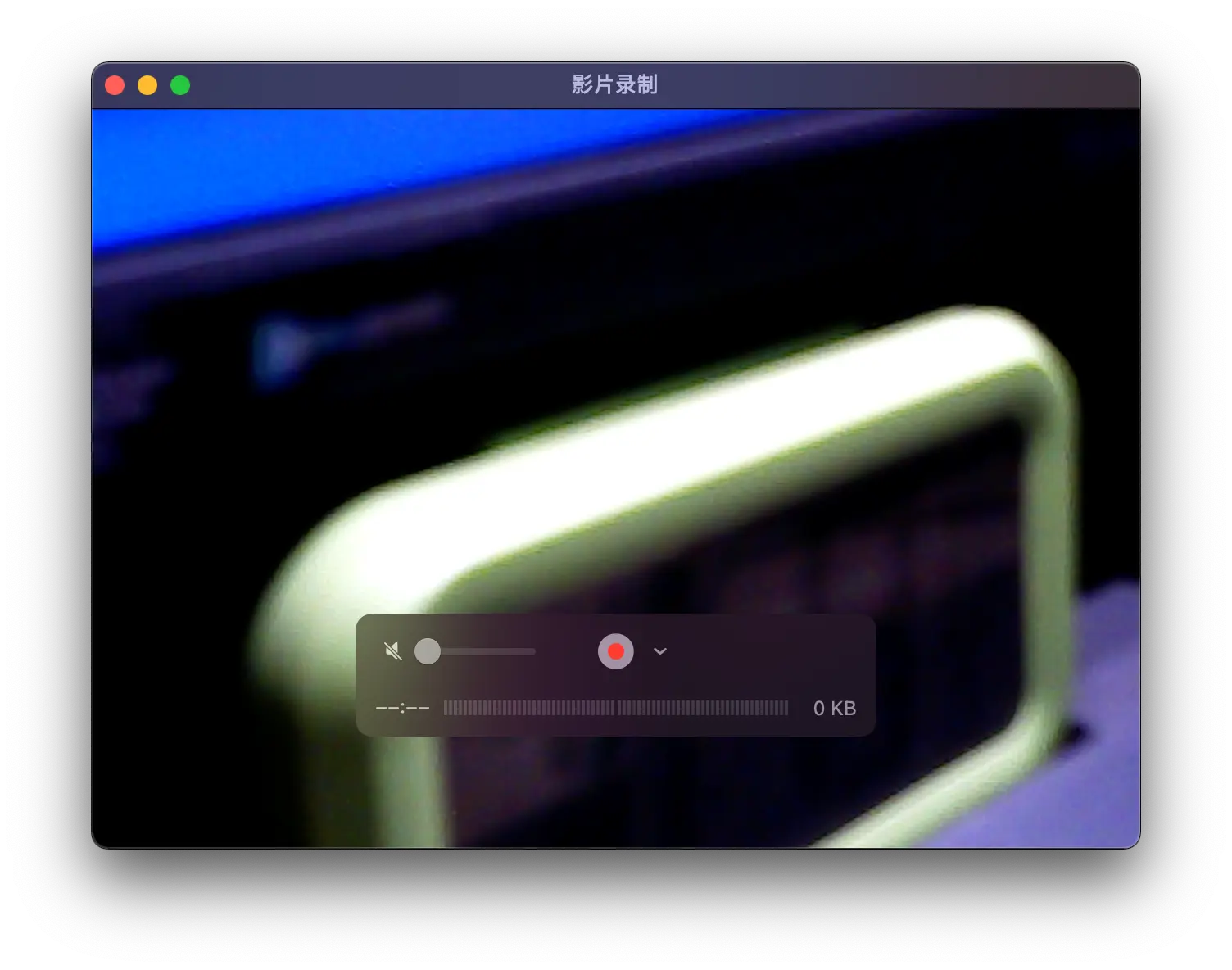
这种图片需要在 Mac 上,使用 command + shift + 4,然后按一下空格键,点击想要的窗口,就可以截图得到。
而默认得到的是 png 格式,还是比较大的。把它转为为 jpg 的话,虽然能缩小,但是透明通道就没了。
现在我把它转换为 WebP,就可以既保持小体积,又保留透明通道。
其它参数:
-quiet 不打印任何内容
-short 仅输出文件大小和 PSNR
cwebp DSC00097.JPG -o t.webp -short |